小米怎么重装系统win10(小米如何重装系统win10)
当电脑遇到问题时,例如系统卡顿、开机很慢,软件打不开等等,很多人会进行重装系统解决。但是,重装系统的方法有很多,怎么选择呢?如果你是小白用户,或者你追求简单的操作,那么一键重装系统工具可以简化安装过程。下面,我跟大家分享小米一键重装win10的步骤吧。

一、重装系统准备工具
一键装机工具:在线电脑重装系统软件(点击红字下载)
二、注意事项
1、重装系统默认格式化系统C盘,您可以把重要的照片、文档、音乐等文件复制到U盘,或者移动到除C盘以外的其他磁盘分区中。
2、使用重装系统软件前,退出电脑杀毒软件和关闭防火墙,以免影响系统文件的下载和安装过程。
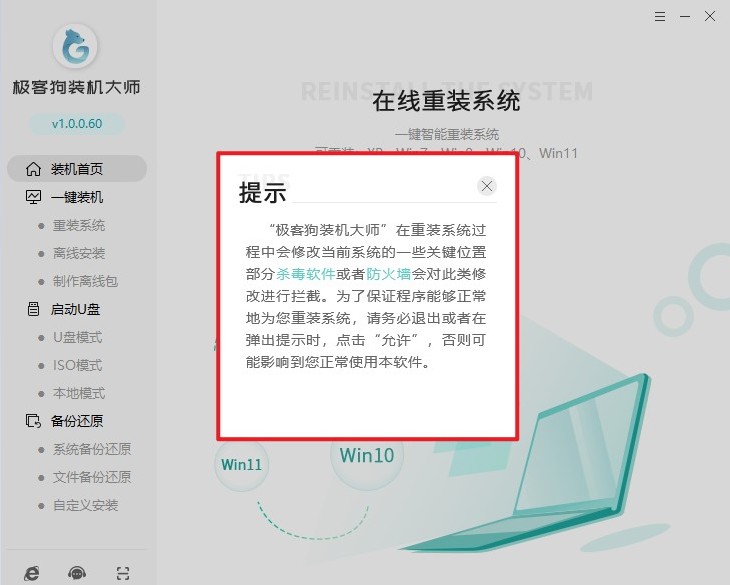
三、一键重装win10步骤
1、打开软件,点击“立即重装”选项。此时,软件会自动检测电脑配置信息。当检测完成后,进入“下一步”操作。
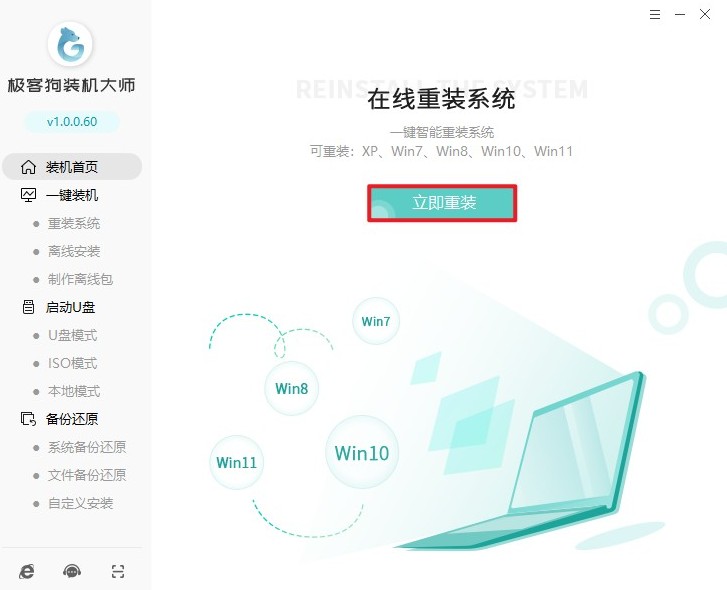
2、选择需要安装的操作系统版本,如Windows 10、Windows 7等,然后点击“下一步”。
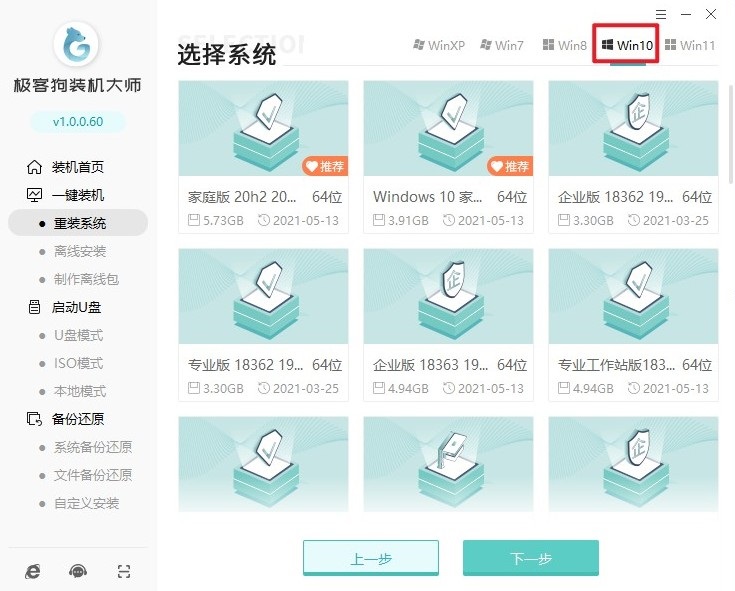
3、选择需要安装的软件,如浏览器、驱动软件等。如果没有合适的软件,请取消选择。默认情况下,所有选项都会被选中以进行安装。
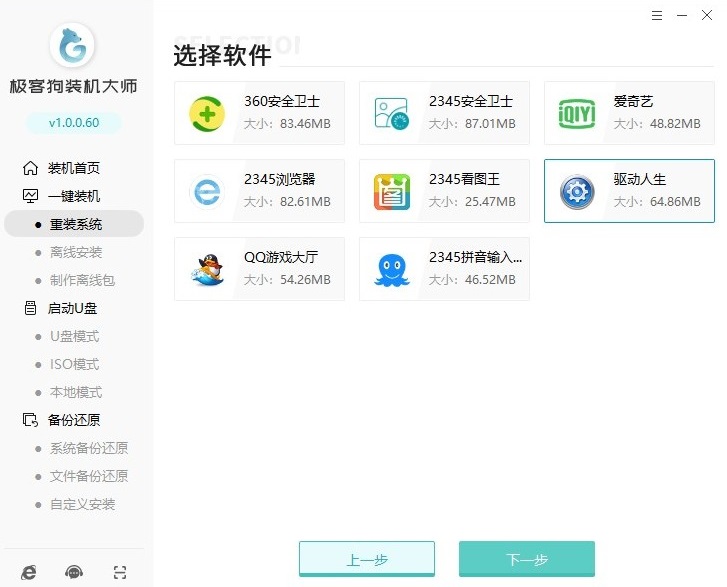
4、请注意,在开始安装前,重装系统软件会提示您备份重要的文件,因为安装过程将格式化系统盘(默认为C盘)。请务必提前备份好您的重要文件,以免数据丢失。
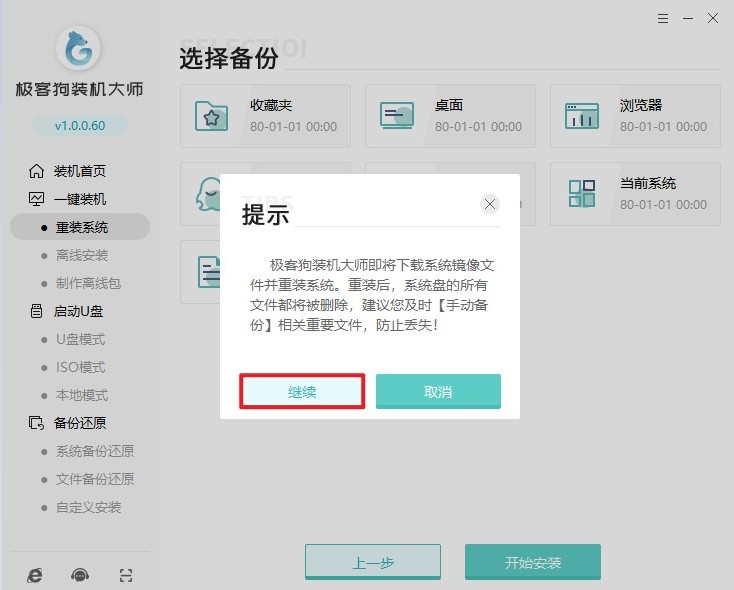
5、开始安装后,重装系统软件开始自动下载我们所选的系统文件、系统软件等等,请耐心等待。
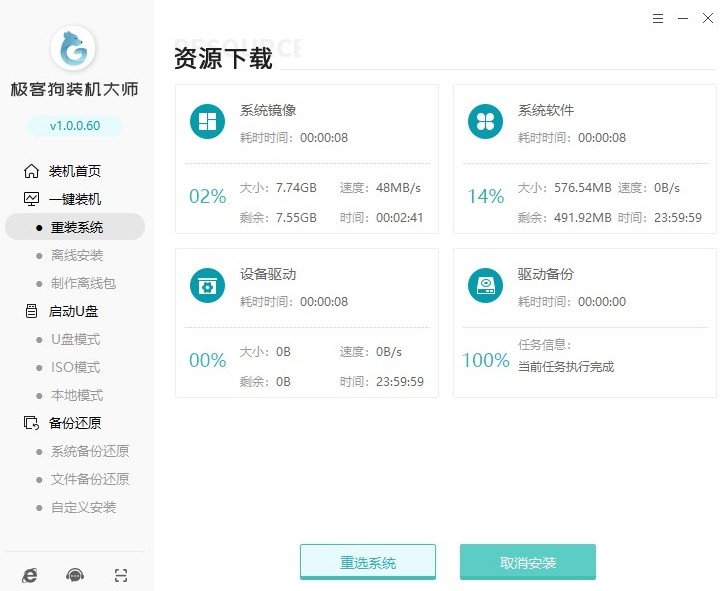
6、等待部署完成电脑自动重启。
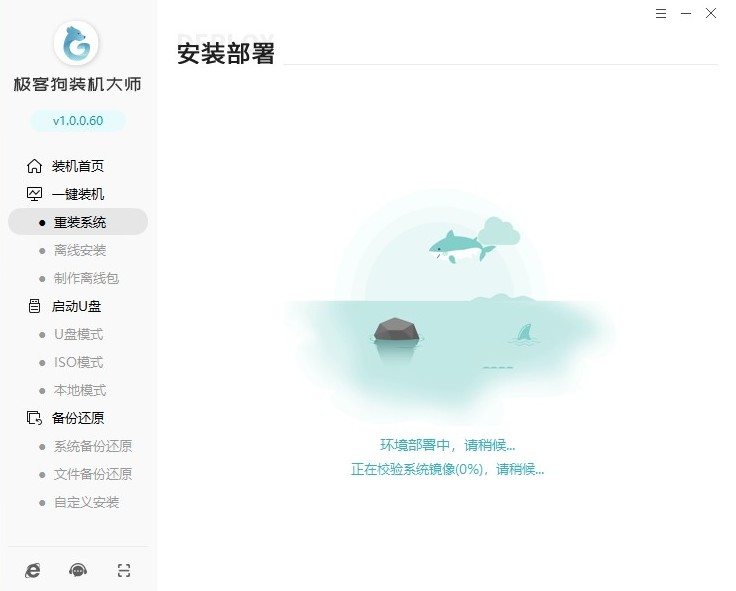
7、重启时,出现Windows启动器管理页面,选择GeekDog PE进入。
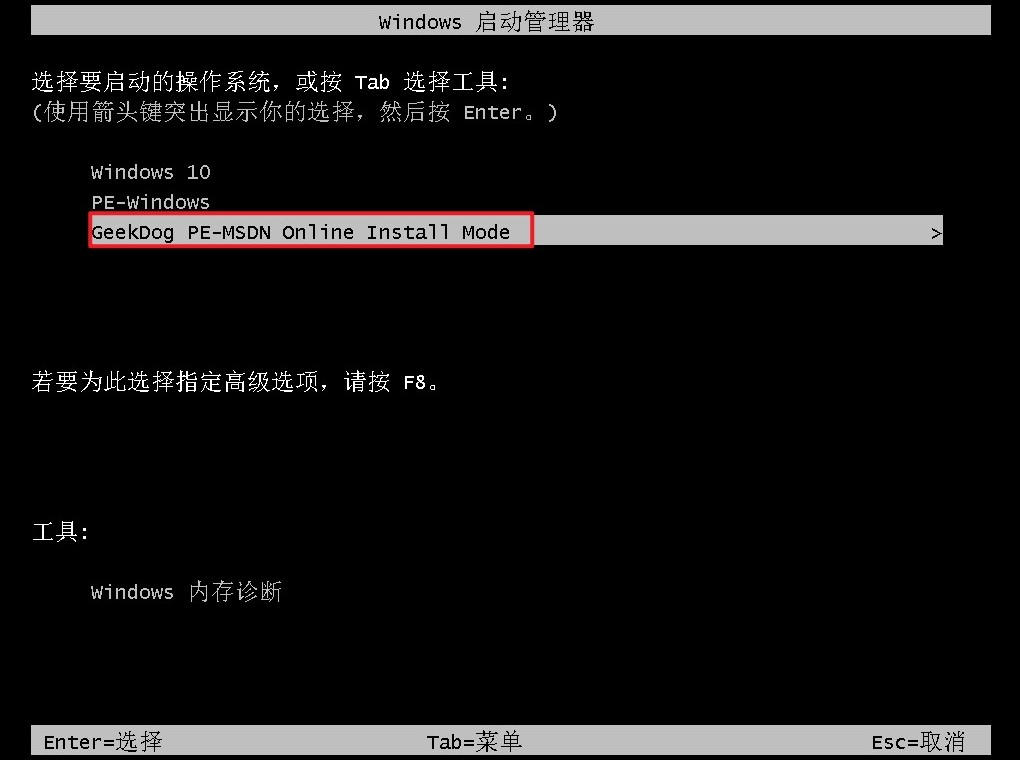
8、现在,您只需耐心等待重装系统软件自动完成系统安装。稍等片刻后,电脑将自动重启。
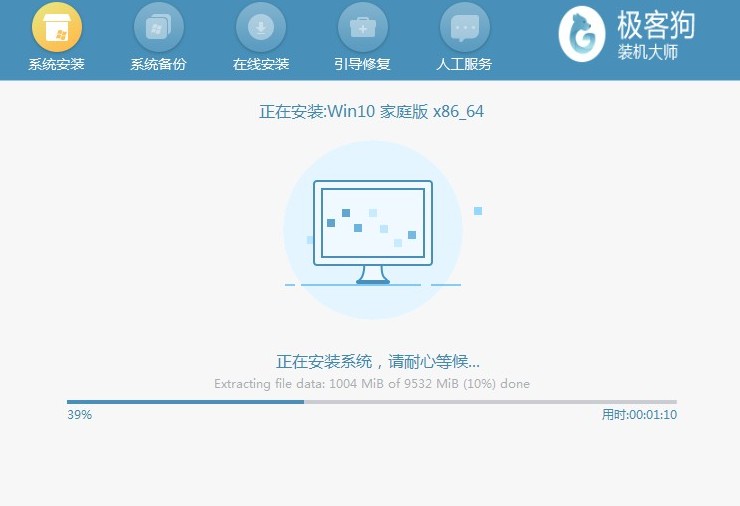
9、系统安装完成后,电脑将重新启动并进入操作系统桌面。
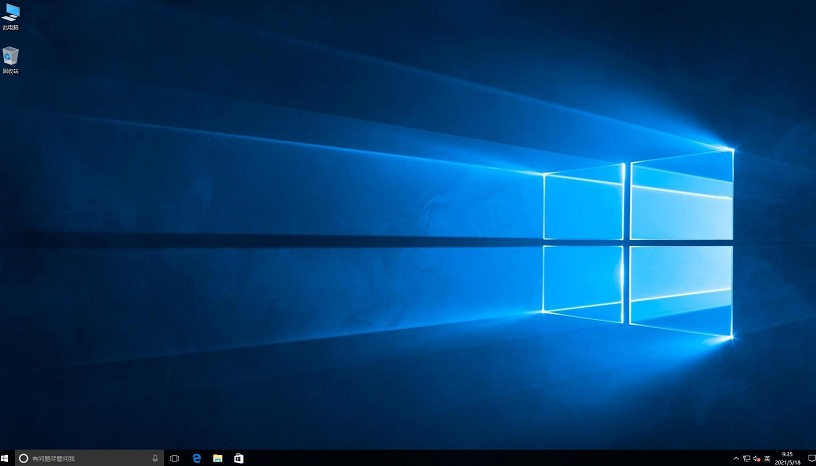
四、电脑常见问题
a、电脑升级了win10连不上无线怎么办
可以尝试以下几种方法来解决这个问题:
1、更新或重新安装无线网卡驱动:
尝试暂时卸载最近的Windows更新,特别是那些可能导致网络问题的更新补丁;
检查无线网卡驱动程序是否过时或损坏,如果是,请更新或重新安装驱动程序。您可以从电脑制造商的官方网站下载最新的驱动程序。
2、修改网络适配器设置:
进入“设备管理器”,找到您的无线网卡,右键选择“属性”;
在“驱动程序”选项卡中,选择“回滚驱动程序”。如果这个选项不可用,那么可能需要卸载当前驱动程序,然后重新安装。
以上内容介绍了,小米如何重装系统win10。总的来说,通过使用一键重装系统工具来重装小米电脑上的win10系统是一个相对简单和快速的解决方案。这种方法特别适合那些不太熟悉复杂电脑操作的用户,因为它减少了手动步骤,使得整个安装过程自动化和简化。
原文链接:https://www.jikegou.net/win10/4286.html 转载请标明
极客狗装机大师,系统重装即刻简单
一键重装,备份还原,安全纯净,兼容所有

